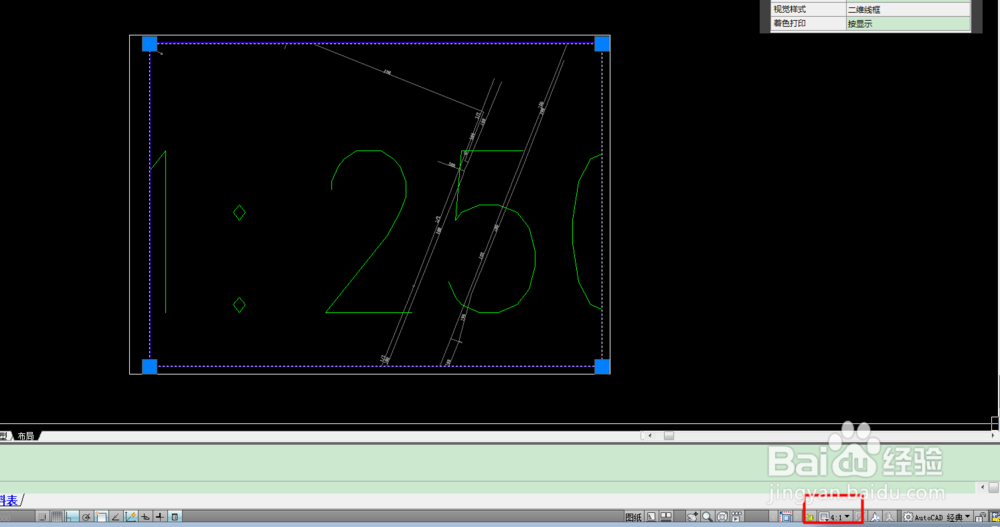1、首先安装任意版本的CAD,小编是cad2010。

2、双击打开程序,如图所示。
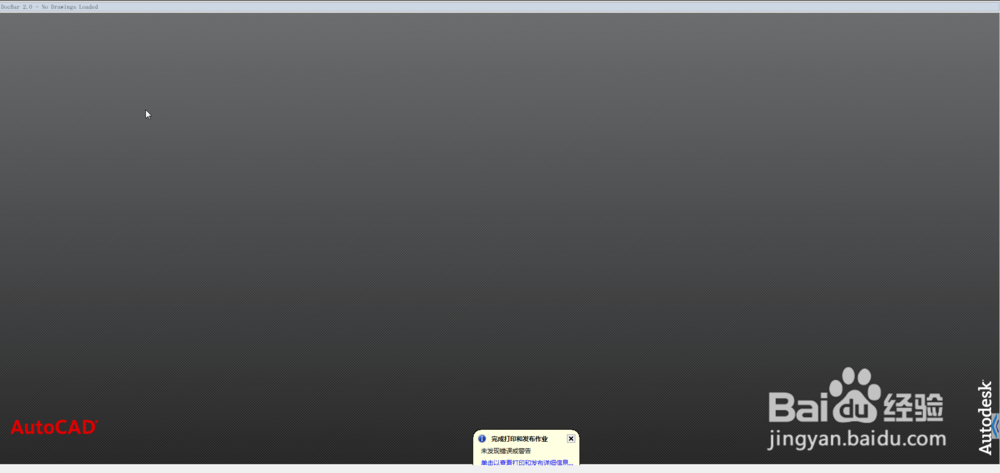
3、随意打开任意一张图纸,如图所示。目标是在布局窗口找到”1:250“的出图比例。
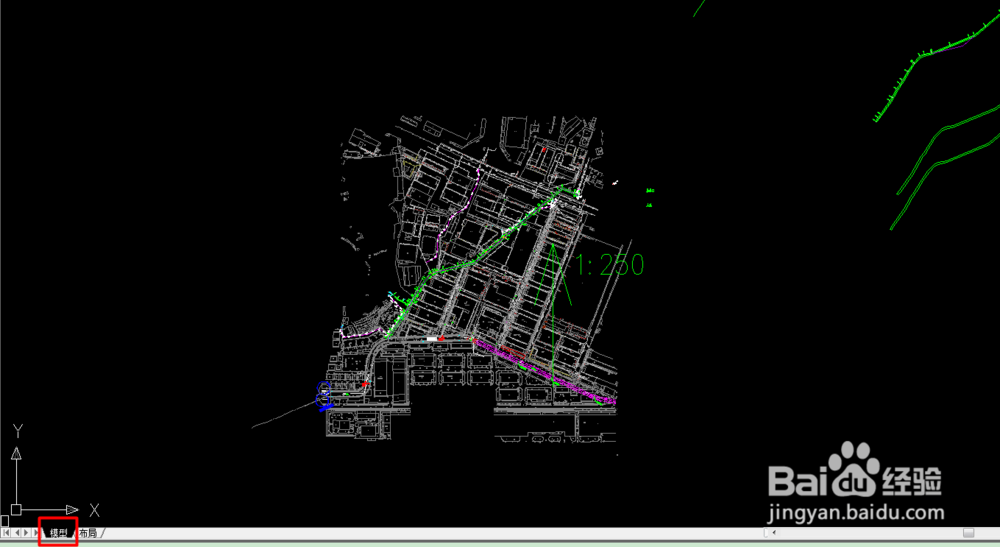
4、转到布局页面,建立一个视口,如图所示。
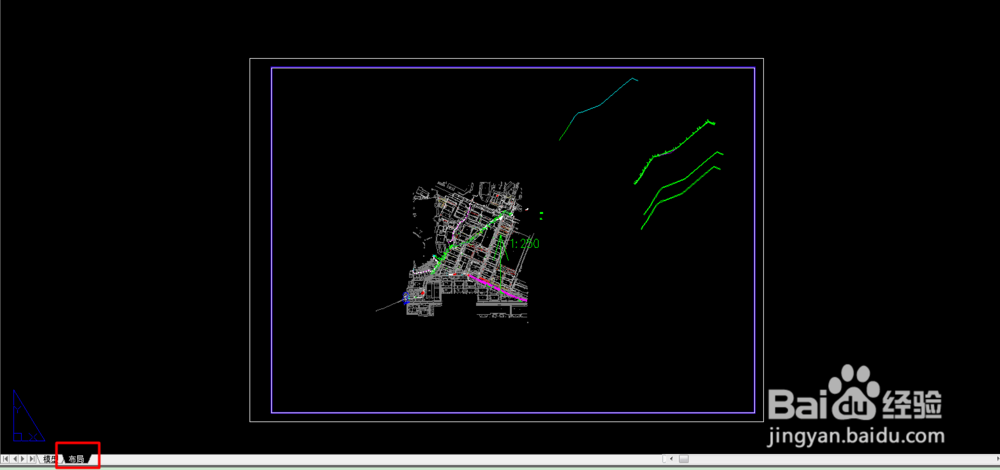
5、点击视口(已出现节点为选中),看右下角的”视口比例“。按照小编的想法,如果绘图比例是1:250,则用1000/250=4,即4:1。如图所示。
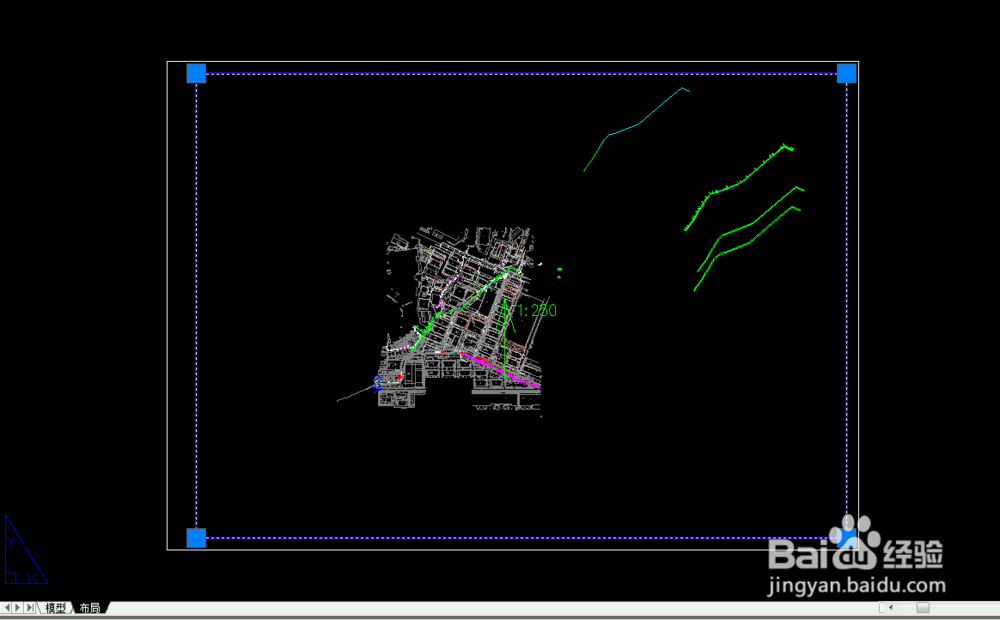
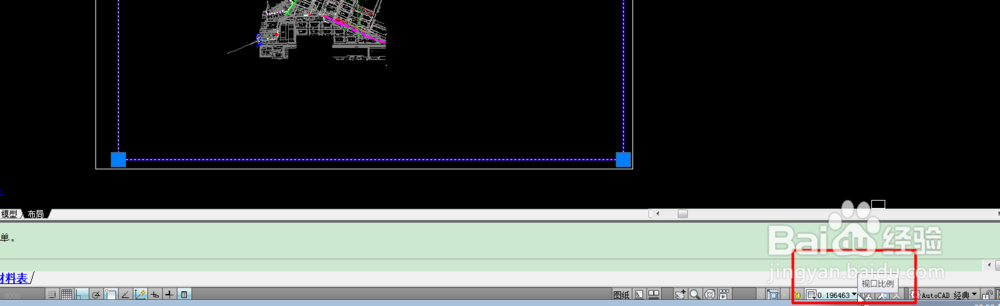
6、点击”“视口比例”,找到“自定义”,添加比例“4:1”,再修改刚刚的“视口比例”。如图所示。操作完成,是不是很简单。
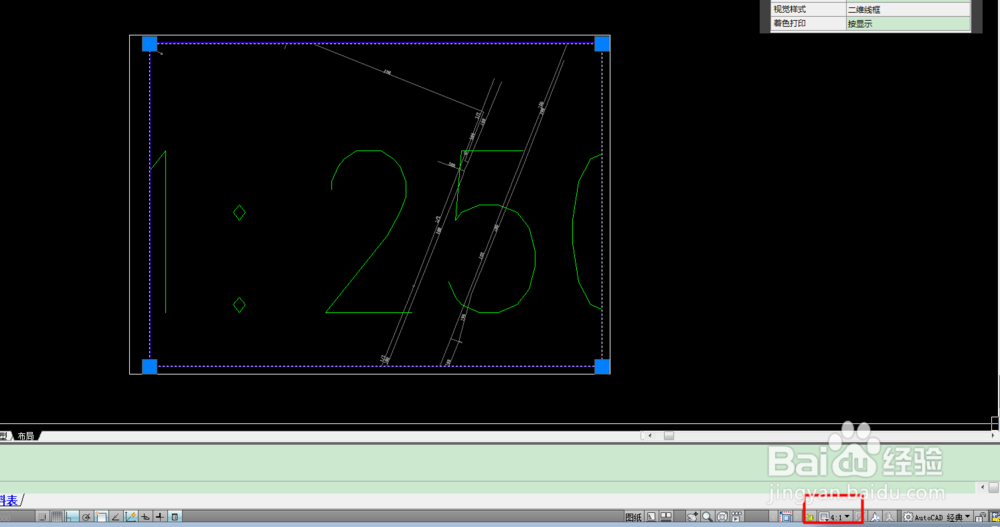
1、首先安装任意版本的CAD,小编是cad2010。

2、双击打开程序,如图所示。
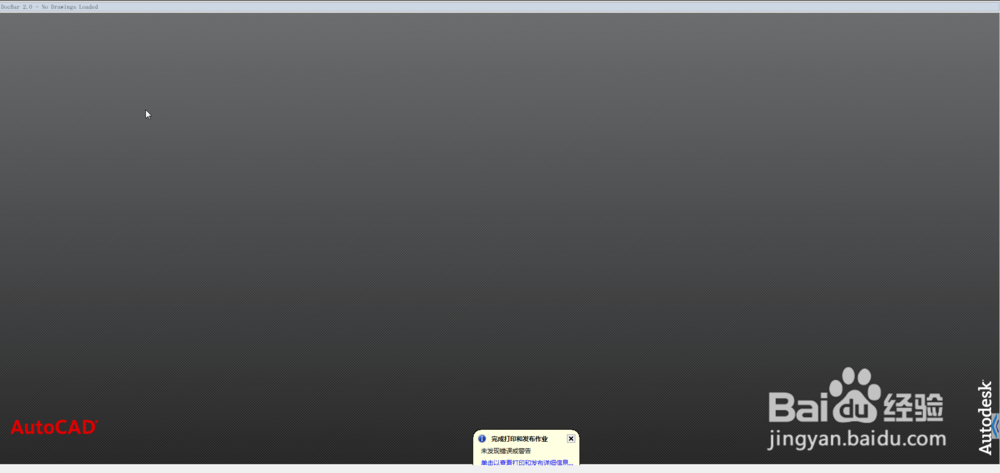
3、随意打开任意一张图纸,如图所示。目标是在布局窗口找到”1:250“的出图比例。
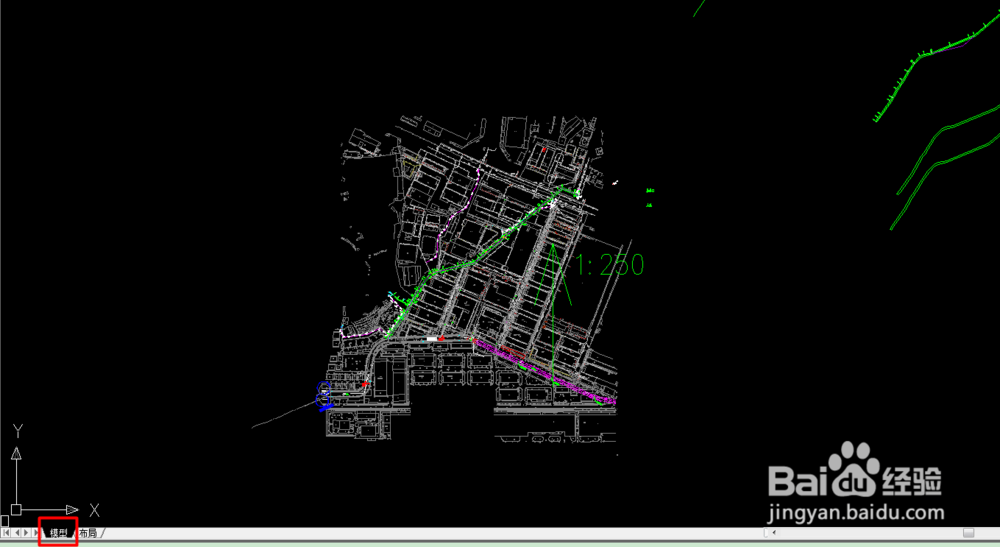
4、转到布局页面,建立一个视口,如图所示。
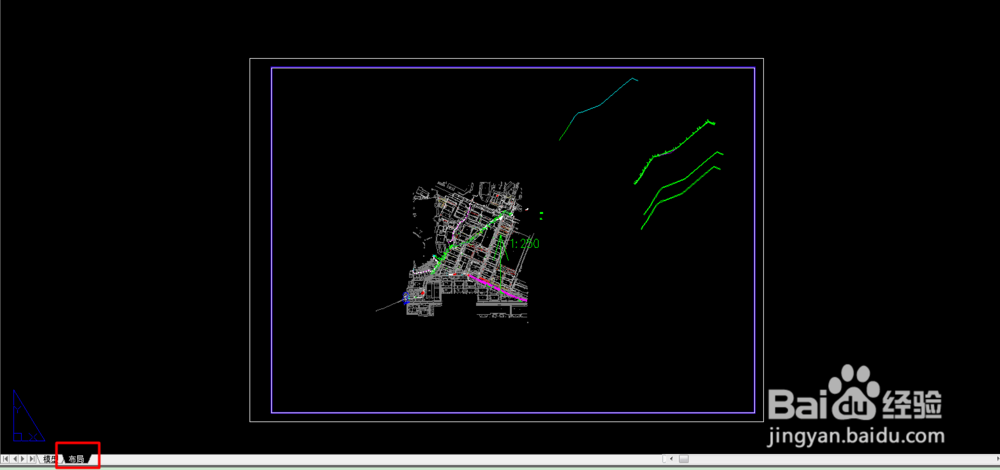
5、点击视口(已出现节点为选中),看右下角的”视口比例“。按照小编的想法,如果绘图比例是1:250,则用1000/250=4,即4:1。如图所示。
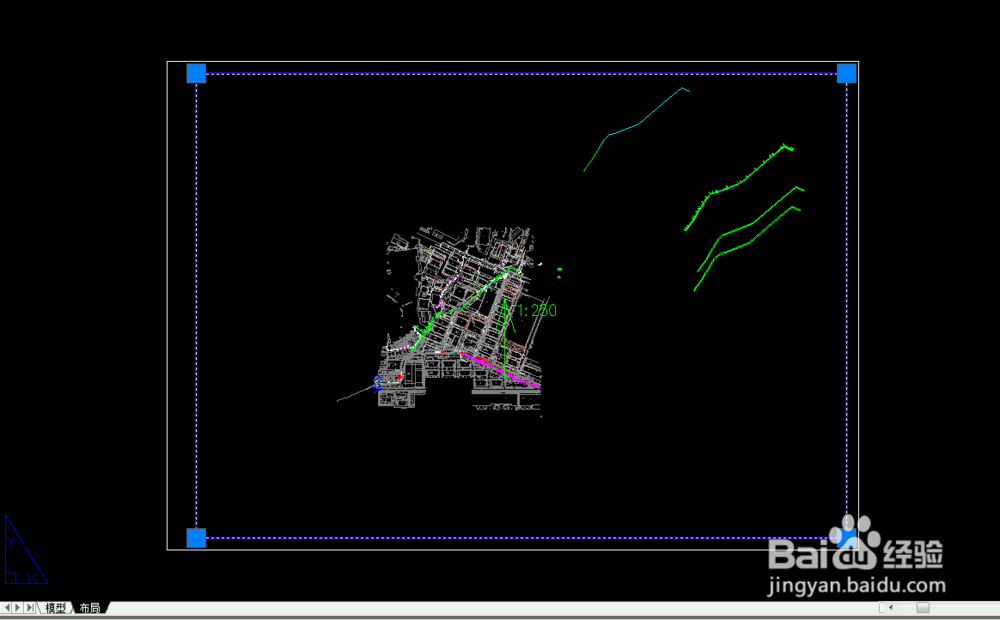
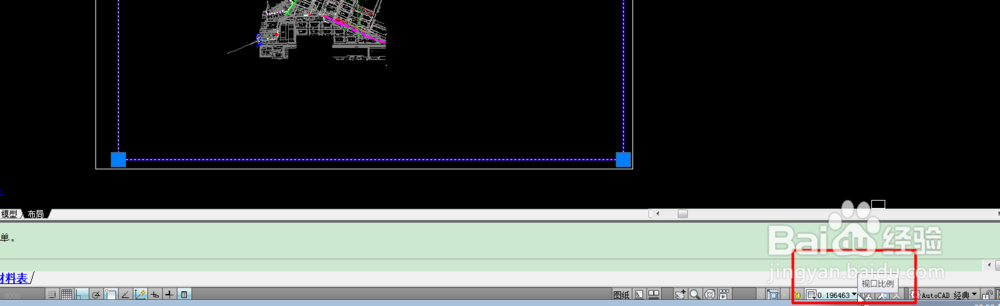
6、点击”“视口比例”,找到“自定义”,添加比例“4:1”,再修改刚刚的“视口比例”。如图所示。操作完成,是不是很简单。